Subtitrai yra naudinga ir dažnai tiesiog būtina funkcija visoms srautinio perdavimo platformoms. Mūsų skaitytojų auditorijos „Netflix“ prenumeratoriams „O.G. Srautinio perdavimo paslauga yra vienas iš tokių subtitrų tiekėjų keliomis kalbomis. Jei kas nors žiūrėjo jūsų paskyroje, naudojo subtitrus žiūrėti užsienio filmą, galite supainioti eidami pasivyti Svetimi dalykai ir suraskite veiksmą, uždengtą nereikalingu geltonu tekstu. Laimei, jei nesate tikri, kaip išjungti subtitrus „Netflix“, tai gana paprastas procesas. Vienintelė problema yra ta, kad instrukcijos skiriasi kiekvienam „Netflix“ palaikomam įrenginiui, bet mes jus apsaugome.
Turinys
- Android įrenginiai
- iPhone ir iPad
- Google Chromecast
- Roku
- Apple TV
- Mac/PC
- Blu-ray grotuvas
- Playstation 4
- Xbox One
Laimei, dauguma įrenginių, palaikančių „Netflix“ programą, atlieka tą patį pradinį veiksmą: įjunkite programą ir pasirinkite norimą serialą ar filmą. Jei neturite „Netflix“ programos, apsilankykite savo įrenginio programų parduotuvėje ir atsisiųskite ją nemokamai. Jei jūsų įrenginio čia nėra (įtraukiame populiariausius), yra išsamus vadovas iš „Netflix“., taip pat.
Rekomenduojami vaizdo įrašai
Android įrenginiai

- 1 žingsnis: Kai rodoma laida ar filmas, bakstelėkite ekraną.
- 2 žingsnis: A Dialogas turėtų pasirodyti piktograma. Kai tai padarys, pasirinkite jį.
- 3 veiksmas: Pasirodys garso arba subtitrų parinktys. Pasirinkite išjungti parinktis pagal Subtitrai.
iPhone ir iPad
- 1 žingsnis: Kai rodoma laida ar filmas, bakstelėkite ekraną.
- 2 žingsnis: Turėtų pasirodyti dialogo piktograma. Kai tai padarys, pasirinkite jį.
- 3 veiksmas: Bus rodomos pageidaujamos garso ar subtitrų parinktys. Pasirinkite Išjungta parinktis pagal Subtitrai.
- 4 veiksmas: Bakstelėkite X piktogramą, kad tęstumėte atkūrimą.
Google Chromecast
- 1 žingsnis: Kai rodoma laida ar filmas, bakstelėkite ekraną.
- 2 žingsnis: A Dialogas turėtų pasirodyti piktograma. Kai tai padarys, užveskite žymeklį virš jo.
- 3 veiksmas: Bus rodomos pageidaujamos garso ar subtitrų parinktys. Pasirinkite Išjungta parinktis pagal Subtitrai.
- 4 veiksmas: Bakstelėkite Gerai arba X piktogramą, kad tęstumėte atkūrimą.
Roku
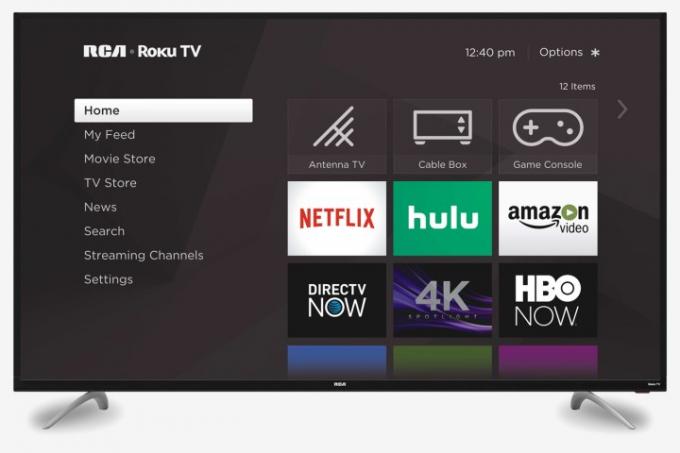
- 1 žingsnis: Pasirinkę žiūrėti laidą ar filmą, pasirinkite Garsas ir subtitrai iš aprašymo puslapio.
- 2 žingsnis: Pasirinkite Išjungta dėl subtitrų.
- 3 veiksmas: Paspauskite atgal mygtuką, kad išeitumėte iš aprašymo puslapio.
- 4 veiksmas: Pataikė žaisti norėdami pradėti savo filmą ar laidą.
Jei turite naujesnę Roku įrenginį, taip pat galite išjungti subtitrus, kol rodomas filmas ar serialas.
- 1 žingsnis: Kai rodoma programa ar filmas, paspauskite Aukštyn arba Žemyn nuotolinio valdymo pulte.
- 2 žingsnis: Pasirinkite Garsas ir subtitrai.
- 3 veiksmas: Bus rodomos pageidaujamos garso ar subtitrų parinktys. Pasirinkite Išjungta parinktis pagal Subtitrai.
Apple TV
- 1 žingsnis: Kai rodoma programa ar filmas, perbraukite žemyn nuotolinio valdymo pultu. (Jei naudojate Apple TV 2 ir 3, laikykite nuspaudę centras nuotolinio valdymo pulto mygtuką).
- 2 žingsnis: Bus rodomos pageidaujamos garso ar subtitrų parinktys. Pasirinkite Išjungta parinktis pagal Subtitrai.
Mac/PC
-
1 žingsnis: Atidarykite „Netflix“ ir pasirinkite serialą ar filmą, kurį norite žiūrėti.
2 žingsnis: Perkelkite pelės žymeklį, kol rodomas laidas ar filmas.
3 veiksmas: A Dialogas piktogramą turėtų pasirodyti. Pasirinkite jį.
4 veiksmas: Bus rodomos pageidaujamos garso ar subtitrų parinktys. Pasirinkite Išjungta parinktis pagal Subtitrai.
Blu-ray grotuvas
Pastaba: šiuo metu namuose yra šimtai skirtingų „Blu-ray“ grotuvų. Gali būti, kad šie veiksmai neduos vienodų rezultatų visuose įrenginiuose.
- 1 žingsnis:Paspauskite Žemyn nuotolinio valdymo pulto mygtuką, kol įrenginyje leidžiamas vaizdo įrašas.
- 2 žingsnis: A Dialogas piktograma turėtų pasirodyti. Pažymėkite jį ir bakstelėkite.
- 3 veiksmas: Tada bus rodomi skirtingi garso ar subtitrų pasirinkimai. Pagal Subtitrai, pasirinkite Išjungta galimybė išjungti funkciją.
Playstation 4
- 1 žingsnis: Ištraukite grotuvo meniu, paspausdami žemyn esantį PS4 valdiklio mygtuką, kol rodomas filmas ar serialas.
- 2 žingsnis: Slinkite per parinktis, kol rasite dialogo meniu. Pasirinkite jį.
- 3 veiksmas: Pasirodžiusiame ekrane pasirinkite „Subtitrai“ parinktį „Išjungta“.
Xbox One
- 1 žingsnis: Eikite į grotuvo meniu laikydami nuspaudę „Xbox One“ valdiklio mygtuką, kol vaizdo įrašas leidžiamas.
- 2 žingsnis: Pasirinkite dialogo meniu.
- 3 veiksmas: Garso ir subtitrų parinktyse raskite „Subtitrai“ ir perjunkite jungiklį į „Išjungta“.
Jei po šių koregavimų vis tiek matysite subtitrus per laidą ar filmą, gali būti, kad konsolės pritaikymo neįgaliesiems nustatymuose įjungėte subtitrus. Norėdami juos išjungti, eikite į pagrindinius „Xbox One“ nustatymus. Iš sąrašo pasirinkite submeniu „Lengva prieiga“, tada nustatykite „Closed Captioning“ jungiklį į „Išjungta“.
Norite išjungti subtitrus kitame srautinio perdavimo paslaugos? Štai nuoseklus vadovas, kaip išjungti abiejų subtitrus Disney+ ir HBO maks.
Redaktorių rekomendacijos
- Šiuo metu geriausi „Netflix“ filmai apie gerą savijautą
- Geriausios naujos laidos, transliuojamos „Netflix“, „Hulu“, „Max“ (HBO) ir kt
- 5 komedijos „Netflix“, kurias puikiai tinka žiūrėti vasarą
- 10 šiuo metu populiariausių „Netflix“ televizijos laidų
- Šiuo metu geriausi šeimos filmai „Netflix“.
Atnaujinkite savo gyvenimo būdąSkaitmeninės tendencijos padeda skaitytojams stebėti sparčiai besivystantį technologijų pasaulį – pateikiamos visos naujausios naujienos, smagios produktų apžvalgos, įžvalgūs vedamieji leidiniai ir unikalūs žvilgsniai.



